Видеоуроки по теме
Справочная информация
Регионы действия пилотного проекта ФСС по прямой выплате пособий
- С 01.07.2011 – Карачаево-Черкесская Республика и Нижегородская область
- С 01.07.2012 – Астраханская, Курганская, Новгородская, Новосибирская, Тамбовская области и Хабаровский край
- С 01.01.2015 – Республика Крым, г. Севастополь
- С 01.07.2015 – Республика Татарстан, Белгородская, Ростовская и Самарская области
- С 01.07.2016 – Республика Мордовия, Брянская, Калининградская, Калужская, Липецкая и Ульяновская области
- С 01.07.2017 – Республика Адыгея, Республика Алтай, Республика Бурятия, Республика Калмыкия, Алтайский и Приморский края, Амурская, Вологодская, Магаданская, Омская, Орловская, Томская области и Еврейская автономная область
- С 01.07.2018 – Кабардино-Балкарская Республика, Республика Карелия, Республика Северная Осетия – Алания, Республика Тыва, Костромская и Курская области
- С 01.01.2019 – Республика Ингушетия, Республика Марий Эл, Республика Хакасия, Чеченская Республика, Чувашская Республика, Камчатский край, Владимирская, Псковская и Смоленская области, Ненецкий и Чукотский автономные округ;
- С 01.07.2019 – Забайкальский край, Архангельская, Воронежская, Ивановская, Мурманская, Пензенская, Рязанская, Сахалинская и Тульская области;
- С 01.01.2020 – Республика Коми, Республика Саха (Якутия), Удмуртская Республика, Кировская, Кемеровская, Оренбургская, Саратовская и Тверская области, Ямало-Ненецкий автономный округ
- С 01.07.2020 – Республика Башкортостан, Республика Дагестан, Красноярский и Ставропольский края, Волгоградская, Иркутская, Ленинградская, Тюменская и Ярославская области
Самостоятельная работа
Задание
- Выполните начальную настройку пустой информационной базы 1С:ЗУП 3, согласно приведенным ниже параметрам.
- Откройте и изучите настройки кадрового учета, настройки расчета зарплаты, настройки учетной политики организации, список начислений, список удержаний, список видов отпусков.
Примечание для ЗУП КОРП
В версии КОРП настройки выполняются без использования Помощника, поэтому:
- Вручную расставьте флажки в настройках кадрового учета и расчета зарплаты (не забудьте про вложенные настройки ведения штатного расписания и состава начислений и удержаний).
- Заполните основные реквизиты организации (не забудьте про «северные» особенности).
- Загрузите справочники начислений и удержаний из файла Начисления и удержания.xml.
- Создайте новый вид отпуска для дополнительного отпуска за ненормированный рабочий день (не забудьте при создании отметить, что это ежегодный отпуск).
ВНИМАНИЕ! К загрузке начислений и удержаний в ЗУП КОРП приступать только ПОСЛЕ того, как будут правильно выполнены п.1 и п.2, в противном случае возможны ошибки при дальнейшей работе с программой.
Перед загрузкой начислений и удержаний проверьте сформированные по п.1 и п.2 настройки с помощью отчета по настройкам (Настройка – Отчет по настройкам), сверьте его с файлом Отчет по настройкам до загрузки начислений (для ЗУП КОРП).pdf (скачать файл). Если допущены ошибки, то перед загрузкой исправьте их!
ВАЖНО! Перед загрузкой начислений и удержаний сохраните резервную копию информационной базы.
Чтобы загрузить справочники начислений и удержаний в ЗУП КОРП.
1. Включите отображение команды “Все функции”:
- В платформе 8.3.14 и более ранних:
 – Сервис – Параметры – установить флажок Отображать команду «Все функции»
– Сервис – Параметры – установить флажок Отображать команду «Все функции» - В платформе 8.3.15:
 – Настройки – Параметры – установить флажок Отображать команду «Все функции»
– Настройки – Параметры – установить флажок Отображать команду «Все функции»
2. Для загрузки используйте обработку Универсальный обмен данными в формате XML (Все функции – Обработки – Универсальный обмен данными в формате XML) – вкладка Загрузка данных и выполнить загрузку из файла Начисления и удержания.xml
Файлы Начисления и удержания.xml для загрузки есть в материалах модуля, а также его можно скачать по ссылке.
При работе с арендованной базой файл Начисления и удержания.xml располагается в папке по адресу: D:\ZupKurs-1\Справочники
Параметры для выполнения задания
| Наименование | Параметры |
| Программа будет настраиваться | «с нуля» |
| Учет будет вестись по организации | ООО “Мастер Плюс” |
| Сведения об организации |
|
| Дни выплаты зарплаты | Аванс – 25 числа, зарплата – 10 числа |
| Тариф страховых взносов | Основной тариф страховых взносов |
| Ставка ФСС НС и ПЗ | 1.7% |
| Особенности расчета страховых взносов |
|
| Кадровый учет, штатное расписание |
|
| Воинский учет |
|
| Настройки расчета зарплаты |
|
| Почасовая оплата |
|
| Пересчет тарифной ставки | По норме времени по производственному календарю |
| Премии |
|
| Надбавки |
|
| Компенсационные выплаты | Компенсация за использование личного транспорта, не облагаемая НДФЛ и взносами, порядок начисления: ежемесячно |
| Дополнительные отпуска |
|
| Командировки, оплаты по среднему заработку |
|
| Отгулы | Использовать отгулы (дополнительное время отдыха) |
| Простои, невыходы |
|
| Отпуска без оплаты | Предоставляются отпуска без оплаты, в том числе внутрисменные отпуска без оплаты |
| Материальная помощь | Выплачивается материальная помощь сотрудникам |
| Использование прочих выплат | Использовать совмещение, временное исполнение обязанностей |
| Доходы в натуральной форме | Оплата питания |
| Выдача призов, подарков | Сотрудникам выдаются призы и подарки |
| Удержания из зарплаты |
|
Самопроверка
Сформируйте печатные формы настроек кадрового учета и настроек расчета зарплаты, сравните их с образцами.
Настройки кадрового учета:
Настройки расчета зарплаты:
Видеоразбор решения самостоятельной работы
Дополнительные материалы по теме на Бухэксперт8
Дорогой Коллега , если у вас возникли вопросы по данной теме и заданию, тогда пишите их в комментариях ниже.
Ответ поступит на ваш email.
Внимание! Только после выполнения всех заданий этой темы переходите к следующему шагу курса.
PS. Прежде чем написать свой вопрос, изучите наш вопросник по этой теме:
Ответ:
Пункты 1 и 2: Точность окладов и ставок указывается в настройках показателей в меню “Настройки” – “Показатели расчета зарплаты”. “Точность” определяет количество знаков после запятой, до которых задается значение показателя. “0” – показатель задается с точностью до целых:
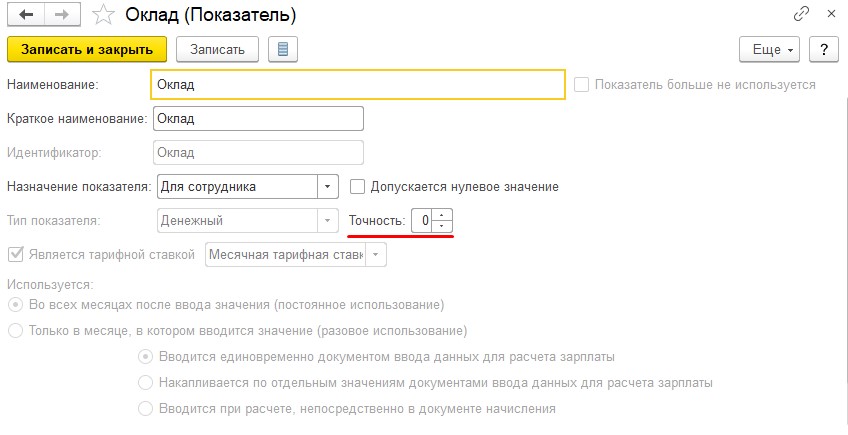
Пункт 3: Данные о бухучете для сдельного заработка настраиваются в шаблоне “Настройки” – “Шаблоны ввода исходных данных” – “Сдельные работы” (либо другое название шаблона, если используете свой) на вкладке “Дополнительно”:
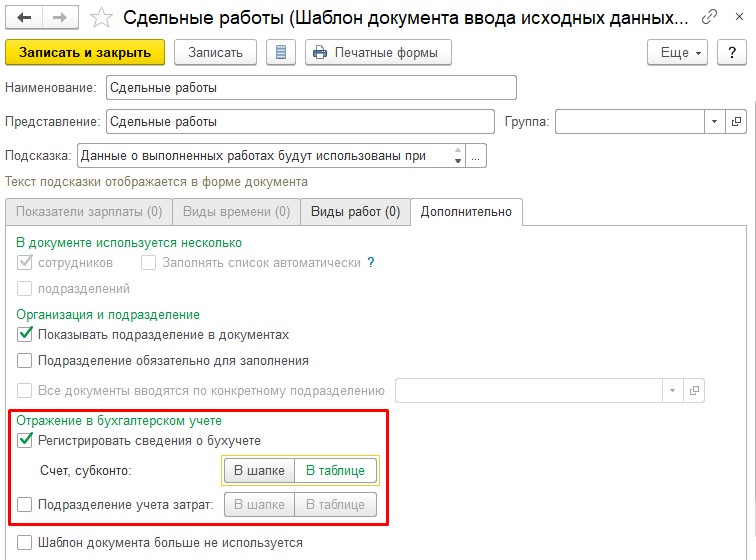

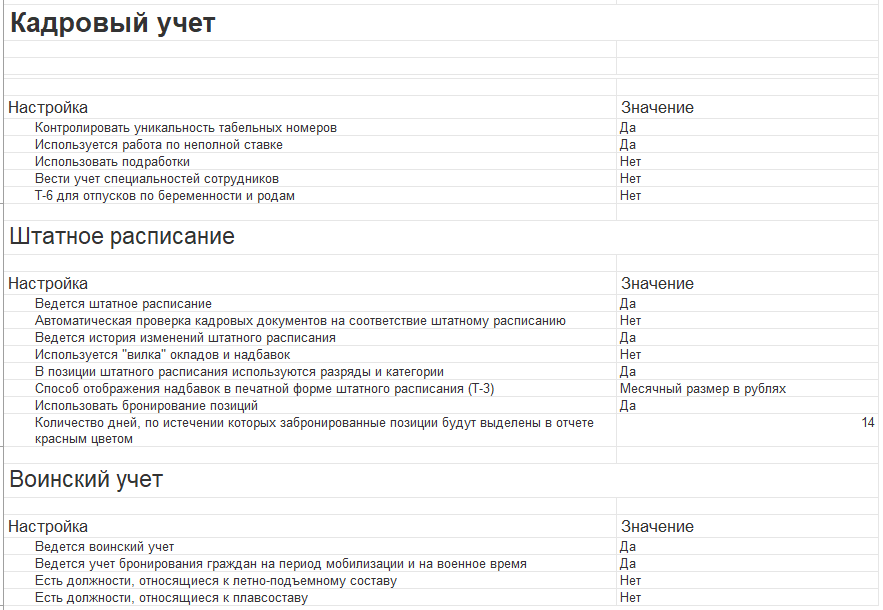
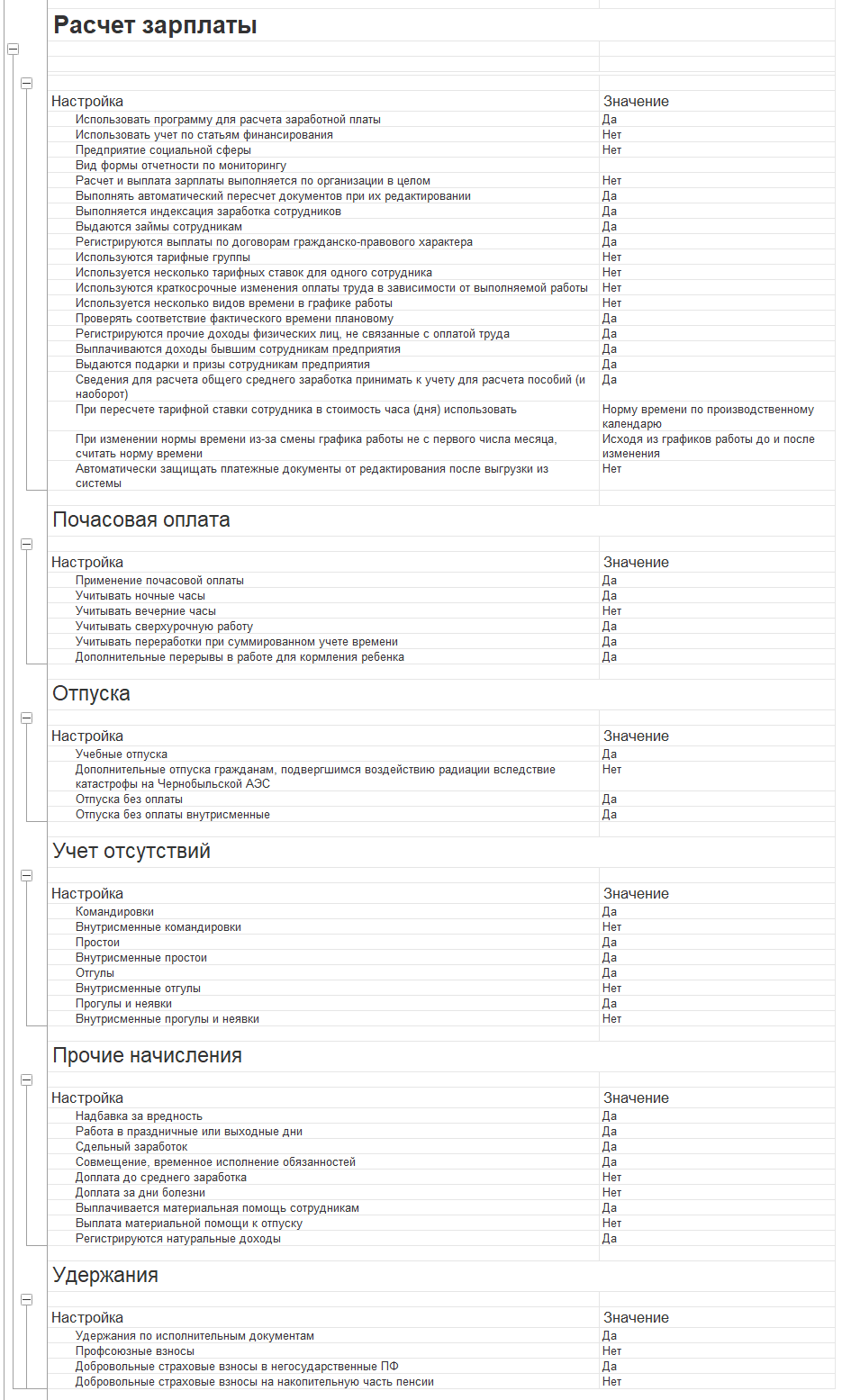

Для отправки комментария вам необходимо авторизоваться.